Por que a bateria do iPhone drena tão rápido? Como corrigi-lo?
Logo após o lançamento do iPhone 6 e iPhone 6 plus, várias análises compararam a bateria do iPhone 6 com a do iPhone 5S. O iPhone 6 Plus oferece melhor duração da bateria e consegue durar cerca de duas horas a mais do que a bateria do iPhone 6. Mas, infelizmente, ambas as baterias se esgotam rapidamente e há várias razões por trás disso.
Escolha do Editor: Verifique a saúde da bateria do seu iPhone com o mais recente Saúde da bateria do iOS 13 (Beta).
- Parte 1. Razões para o consumo de bateria do iPhone
- Parte 2. Como corrigir o problema de drenagem da bateria do iPhone
Parte 1. Razões para o consumo de bateria do iPhone
O lançamento da atualização do iPhone 8/8 Plus, iPhone X e iOS 13 foi cercado de controvérsias. As análises iniciais sugeriram que havia algum bug de drenagem de bateria na atualização. Esse problema foi resolvido pela Apple com sua próxima atualização.
Neste mês de julho, a Apple lançou as versões Beta do iOS 12. Você pode conferir tudo sobre iOS 12.4 / 13 Aqui.
1. Usar muitos aplicativos pode esgotar a bateria
Imediatamente após o lançamento do iPhone 6, alguns especialistas apontaram que as constantes ‘notificações push’ eram uma das principais razões por trás do esgotamento da bateria.

Além de tudo isso, o telefone também começa a descarregar a bateria ao usar determinados aplicativos, recurso Bluetooth, ponto de acesso Wi-Fi, atualização de aplicativos em segundo plano e alguns outros recursos. Mesmo efeitos de movimento, animações e fundo dinâmico podem causar consumo de bateria.
2. Usar o telefone na rede LTE em áreas de baixa cobertura reduz a vida útil da bateria
Especialistas em tecnologia apontaram que o iPhone 6 começa a consumir sua bateria rapidamente sempre que funciona em rede LTE (4G) de alta velocidade. Se a cobertura da rede for ruim, sua bateria irá descarregar ainda mais rápido.
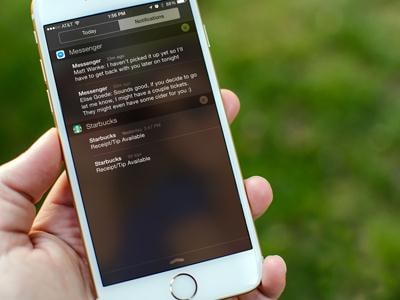
Parte 2. Como corrigir o problema de drenagem da bateria do iPhone?
Existem várias maneiras de resolver o problema de drenagem da bateria do iPhone. O primeiro passo que você deve tomar para resolver o problema de drenagem da bateria é reiniciar o telefone. Simplesmente reiniciar o telefone pode resolver vários problemas. Após algumas horas, se perceber que não há melhora no desempenho do seu telefone, você pode tentar realizar as etapas a seguir.
1. Encontre aplicativos que estão esgotando a bateria do seu telefone
A atualização do iOS 11 introduziu o recurso de uso da bateria. Este pode ser um salva-vidas para a bateria do telefone, pois mostra a lista de aplicativos que estão consumindo muita energia. O recurso mostra para gravar aplicativos que consomem energia que estão ativos nos últimos sete dias.
Mais importante ainda, o recurso também mostra o possível motivo por trás do aumento do requisito de bateria do aplicativo e sugestões para corrigir o mesmo. Tudo o que você precisa fazer é ajustar os aplicativos em questão de acordo e fechar os aplicativos que consomem muita bateria, se necessário.
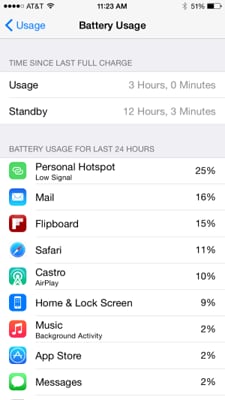
Para usar esse recurso, clique em Configurações>Geral>Uso>Uso da bateria
2. Desligue o rastreador de fitness
Os amantes de aplicativos de fitness ficaram muito impressionados quando a Apple apresentou seu coprocessador de movimento M7 com 5S. Esse recurso detecta a atividade física e os passos do usuário. O recurso parece impressionante durante o exercício, mas consome muita bateria. Portanto, é aconselhável desativar esse recurso quando não estiver em uso.
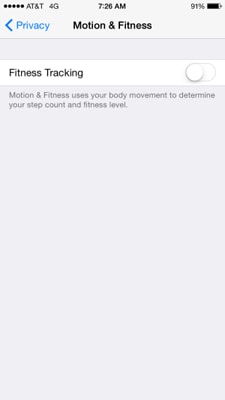
Para desativar esse recurso, clique em Configurações de toque> Toque em Movimento e condicionamento físico> e desligue o rastreador de condicionamento físico.
3.Verifique a intensidade do sinal de rede do seu iPhone
Verifique o sinal da sua rede móvel. Se você sentir que sua rede de telefonia celular está flutuando, é aconselhável redefinir as configurações de rede do seu telefone. Se o seu telefone estiver em rede LTE ou 3G e a cobertura não for impressionante, você deve desligar o modo 4G LTE e usar seu telefone em rede 3G ou mais lenta para evitar que a bateria do seu iPhone descarregue rapidamente.
Infelizmente, se o sinal do seu celular estiver fraco em sua casa ou escritório, considere mudar para outras redes que ofereçam boa cobertura nas proximidades de sua casa e escritório.
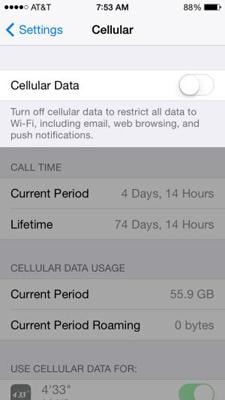
Para alterar as configurações de LTE, clique em Configurações> Celular> e deslize Ativar LTE para desativá-lo (desativar dados de celular)
4. Desligue o Bluetooth quando não estiver em uso
Esta é a era dos fones de ouvido sem fio, pulseiras sem fio e o Bluetooth conecta esses dispositivos ao seu iPhone. Infelizmente, a transmissão de dados sem fio requer uma grande quantidade de energia da bateria. Portanto, é aconselhável ativar o Bluetooth apenas quando estiver em uso e evitar o uso desses dispositivos externos quando o nível da bateria estiver baixo.
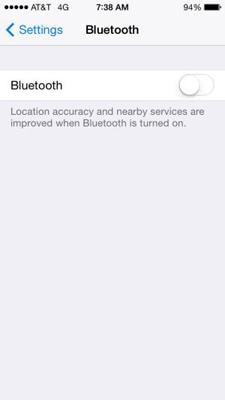
Os usuários do Apple Watch não podem usar essa opção, pois o relógio precisa estar constantemente conectado ao iPhone via Bluetooth.
5. Instale as atualizações do iOS a tempo
A Apple continua enviando atualizações assim que descobre quaisquer problemas, bugs, etc. Portanto, certifique-se de que seu iPhone seja atualizado a tempo. da Apple iOS 13 é sua atualização mais recente.
6. Outras sugestões
Desative o recurso de atualização automática no seu iPhone. Verifique seu e-mail apenas quando necessário. Defina o tempo do recurso de bloqueio automático para um ou dois minutos. Desative o recurso Data Push do seu telefone e o recurso de atualização de aplicativos em segundo plano para aplicativos desnecessários.
Evite definir fundos dinâmicos. Manter Configurações de localização e serviços de localização desligados quando não estiverem em uso. Certifique-se de manter seu ponto de acesso pessoal e Wi-Fi desligados quando não estiverem em uso. Verifique as notificações push para aplicativos e desative o recurso para aplicativos que você não usa. Se você sentir que seu telefone está fisicamente quente, reinicie o iPhone imediatamente.
Artigos Mais Recentes